专业的浏览器下载、评测网站
qq浏览器如何禁止摄像头?QQ浏览器禁止网页调用摄像头权限的方法
2020-05-02作者:浏览器之家来源:本站原创浏览:
QQ浏览器默认是支持摄像头权限的,当网站需要调用我们摄像头的权限时一般会弹出提示窗口提示我们,当我们授权之后网站就可以成功的调用我们电脑中连接的摄像头来进行摄像了。但是许多时候这个功能我们都用不到,而且摄像头权限也有导致我们隐私泄露的风险,小编建议大家还是将其禁用掉。那么QQ浏览器如何禁用摄像头呢?下面我们就一起来看一看禁用摄像头的详细操作步骤吧
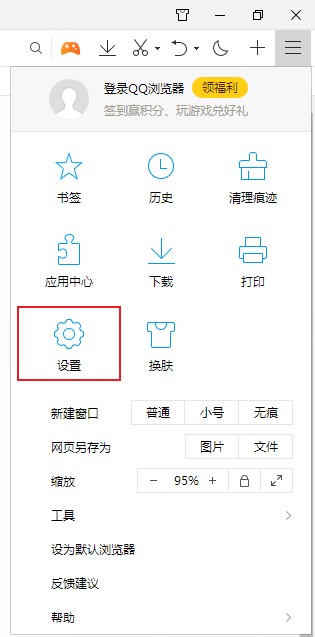
2.进入QQ浏览器的设置页面后可以在页面头部的导航中看到“高级设置”这一项,点击切换到该项之中;
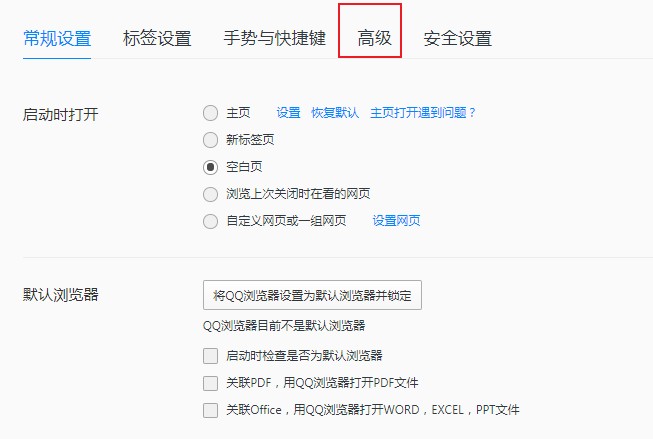
3.然后在高级设置下方的选项中找到“安全和隐私”这一项,点击其中的“内容设置”按钮;
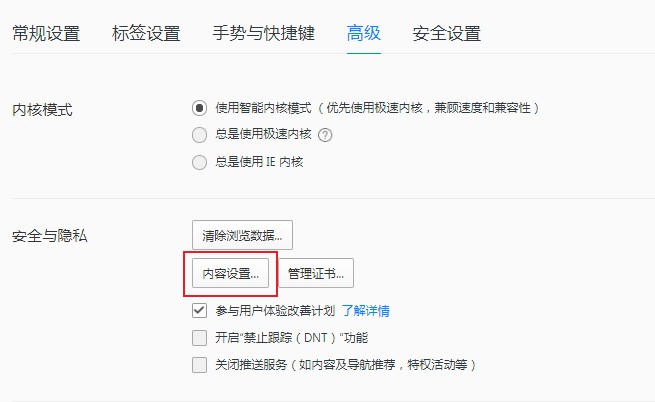
4.点击之后会弹出一个“内容设置”窗口,在窗口中找到“摄像头”的设置选项,然后在右侧选择“不允许网站使用您的摄像头”就可以了;
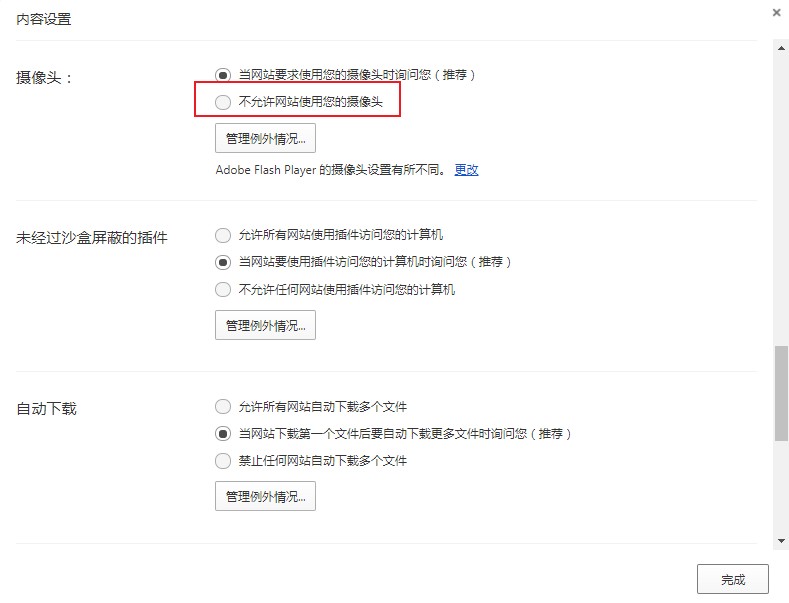
以上就是QQ浏览器允许使用摄像头的方法,按照上方的操作完成设置后网页就无法在使用我们电脑的摄像头了。
QQ浏览器禁止网页调用摄像头权限的方法
1.打开QQ浏览器,在浏览器右上角可以看到一个由三条横线组成的“菜单”图标,点击该图标后下方会弹出一个菜单窗口,在其中找到并点击“设置”;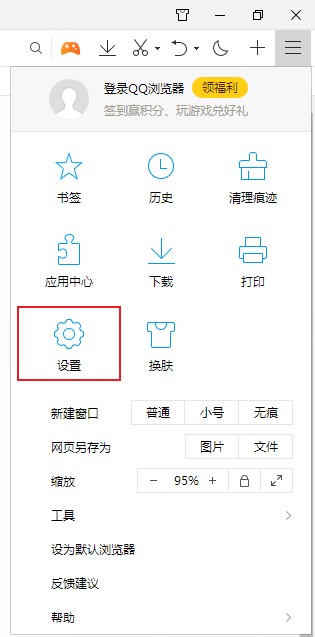
2.进入QQ浏览器的设置页面后可以在页面头部的导航中看到“高级设置”这一项,点击切换到该项之中;
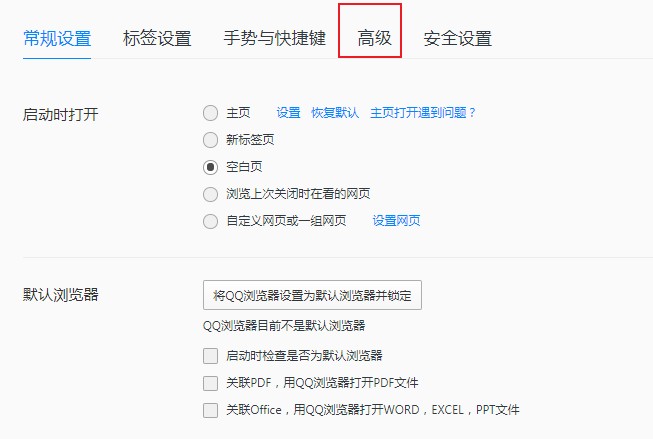
3.然后在高级设置下方的选项中找到“安全和隐私”这一项,点击其中的“内容设置”按钮;
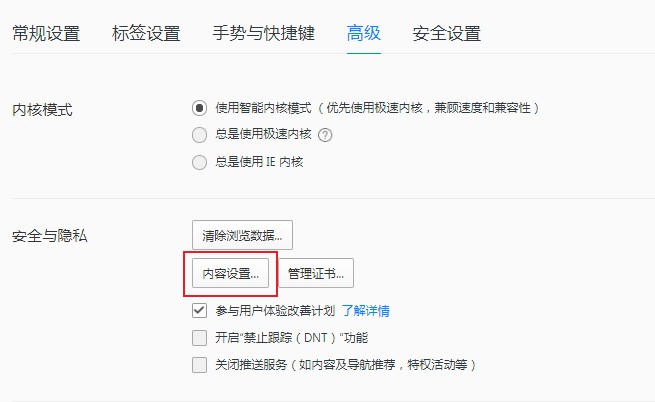
4.点击之后会弹出一个“内容设置”窗口,在窗口中找到“摄像头”的设置选项,然后在右侧选择“不允许网站使用您的摄像头”就可以了;
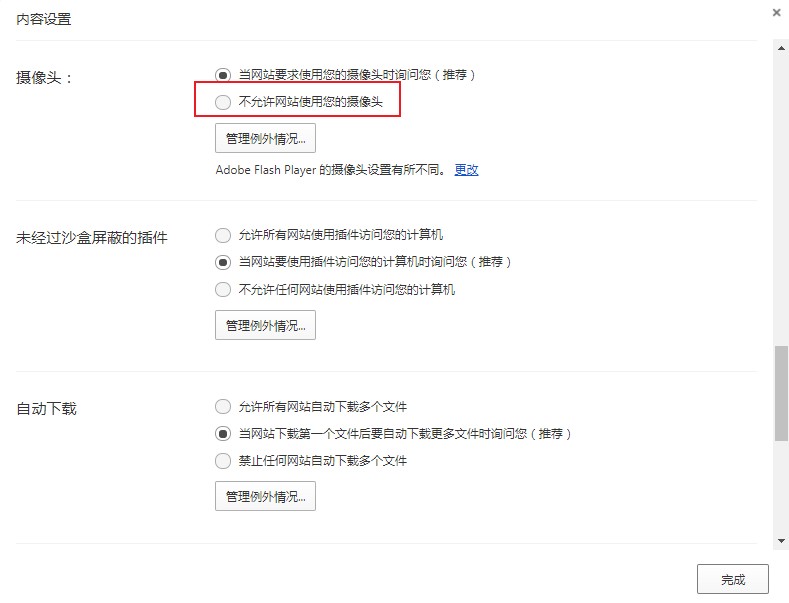
以上就是QQ浏览器允许使用摄像头的方法,按照上方的操作完成设置后网页就无法在使用我们电脑的摄像头了。
猜你喜欢
热门文章
本类排行
相关下载
关注手机站